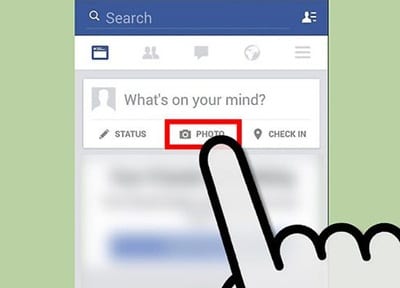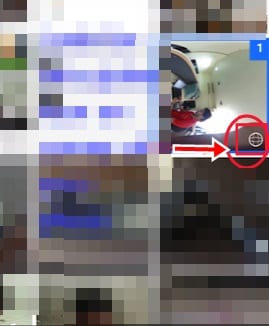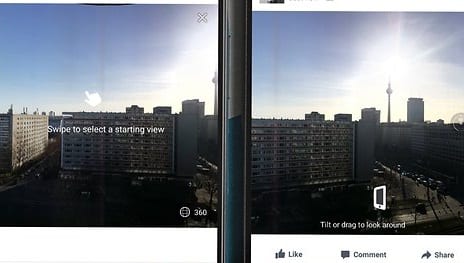Узнайте, как опубликовать и загрузить панорамные фотографии на Facebook с мобильного устройства, используя простой метод, который поможет вам публиковать классные фотографии в этой социальной учетной записи; поэтому следуйте инструкциям ниже, чтобы продолжить.
360-градусные фотографии — ближайший тренд в Интернете, который также вызвал большой интерес у пользователей. Эти изображения получают огромный отклик, потому что они имеют привлекательный внешний вид и впечатления, на которые стоит просто взглянуть. В Интернете доступно множество приложений для компьютерных устройств, которые помогают управлять этими панорамными изображениями, делиться ими или редактировать их. Но, конечно, если кто-то пользуется мобильным телефоном, ему может быть сложно работать с такими изображениями.
Если кто-то захочет поделиться этими 360-градусными изображениями на Facebook только через мобильные устройства, он только запутается, как это сделать. В этой статье мы расскажем пользователям о методе работы, позволяющем делиться и публиковать 360-градусные изображения на Facebook прямо с мобильных устройств. Если кто-то из пользователей не знает, стоит ли делиться этими фотографиями, он может научиться делать это с помощью метода, описанного в этой статье!
Читайте также: Как создать фальшивый разговор в Facebook на Android
Содержание
Публикация и загрузка панорамных фотографий на Facebook с мобильных устройств (Android и iOS)
Метод довольно простой и легкий, и вам необходимо следовать пошаговому руководству, которое поможет вам легко загрузить 360-градусную фотографию в свою учетную запись Facebook. Чтобы продолжить, следуйте инструкциям ниже.
Читайте также: Как использовать ночной режим просмотра в Google Chrome
Требования:
- Вам понадобится панорамное изображение, которым вы хотите поделиться на Facebook. Вы можете перенести изображение с камеры на мобильное устройство.
- Официальное приложение Facebook будет лучшим вариантом для работы с панорамными изображениями, хотя другие приложения могут не помочь вам поделиться этими изображениями.
Примечание. В этом методе используется одно и то же приложение Facebook, поэтому обмен изображениями на устройствах Android и iOS при рождении осуществляется одинаково.
Читайте также: Лучшие расширения Chrome для преобразования страницы «Новая вкладка»
Шаги по публикации и загрузке панорамных фотографий на Facebook с мобильного устройства:
1. Первый шаг — создать приложение Facebook. Вам нужно использовать только официальное приложение Facebook, поскольку процедура может отличаться от других сторонних приложений.
2. После входа в систему перейдите в профиль своей учетной записи и выберите там опцию «Фото». Вам будут показаны все ваши изображения, присутствующие на устройстве. Но панорамных изображений там не будет.
3. Найдите значок глобуса и нажмите на него. Вы заметите, что панорамные изображения под значком глобуса будут готовы к публикации. Вам нужно будет найти конкретное изображение и щелкнуть его значок глобуса. Нажмите кнопку «Готово», чтобы завершить публикацию публикации.
4. Вы перейдете на другой экран, где вам будет предложено выбрать идеальную миниатюру и отправную точку для ваших 360-градусных изображений. Прокрутите изображение, выберите идеальную отправную точку и завершите отправку, нажав кнопку «Опубликовать» в дальнем верхнем углу экрана. Вот и все!
Помните, что это совершенно новая функция, которая по-прежнему недоступна в адаптивном режиме. Это означает, что каждый пользователь Facebook, просматривающий его на разных устройствах, не сможет получить к нему одинаковый доступ. Пользователи небольших устройств могут не иметь доступа к этим изображениям на Facebook. Другое дело, что метод, который мы объяснили выше, одинаков для устройств Android и iOS.
Просто выполняйте это и получайте от этого выгоду. Поскольку вам потребуются некоторые продвинутые устройства, чтобы воспользоваться этой функцией. И если мы найдем какое-либо специальное приложение для таких устройств, которое не поддерживает эту функцию, мы скоро обновим этот пост и о них.
Читайте также: Как защитить браузер Google Chrome с помощью безопасного просмотра
360-градусные изображения доставляют гораздо больше удовольствия и отражают практически каждую деталь событий, которыми вы захотите поделиться с друзьями. Хотя поначалу пользователям может быть сложно поделиться этими изображениями, после прочтения приведенной выше статьи и метода они сразу же узнают о процессе его выполнения. Мы надеемся, что вы прожили эту статью. Если у вас есть какие-либо предложения относительно нашей публикации или вы хотите поделиться своим мнением, нажмите на раздел комментариев ниже! Команда As techviral всегда будет рядом, чтобы помочь вам с любыми техническими проблемами.